Cómo crear un chapoteo en la pantalla Microsoft Excel 2010
En este artículo, aprenderá a crear una pantalla de presentación.
Con la pantalla de bienvenida que aparece al abrir el archivo de Excel impresionará al espectador.
Necesitamos seguir los pasos a continuación para iniciar el editor de VB. Haga clic en la pestaña Desarrollador. Desde el grupo Código, seleccione Visual Basic
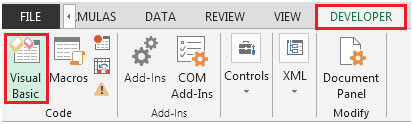
Haga clic en Insertar y luego en UserForm

El formulario de usuario se abrirá desde Toolbox; seleccione Etiqueta y dibujar en el formulario de usuario
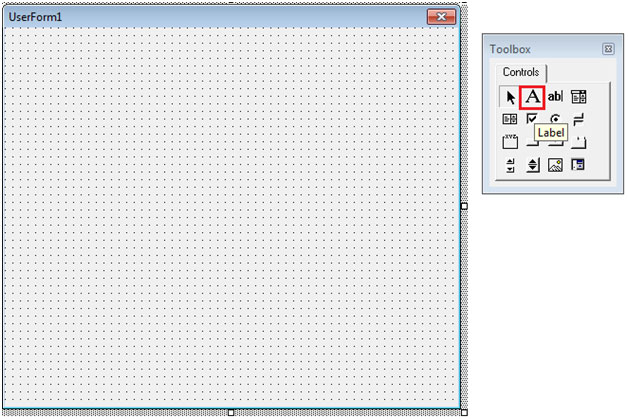
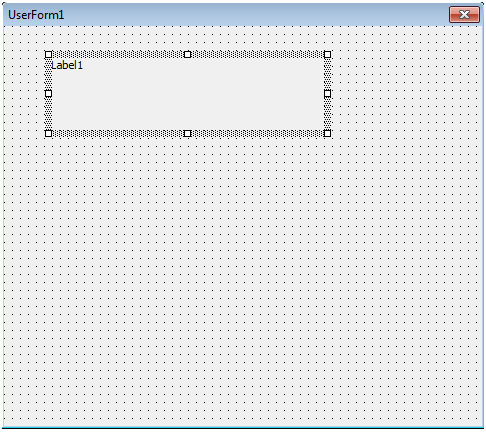
Cambie el nombre del cuadro de la etiqueta a «Mi pantalla de bienvenida»
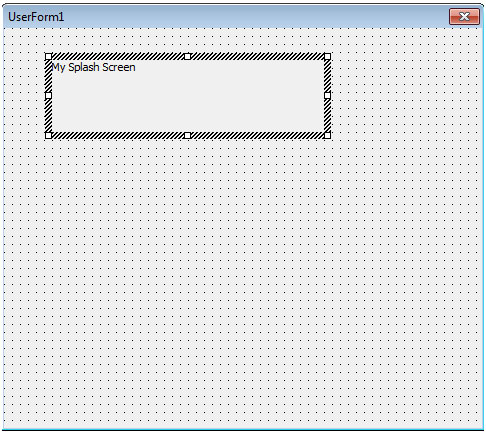
Para aumentar el tamaño de la fuente, haga clic en el cuadro Etiqueta y haga clic derecho para seleccionar Propiedades
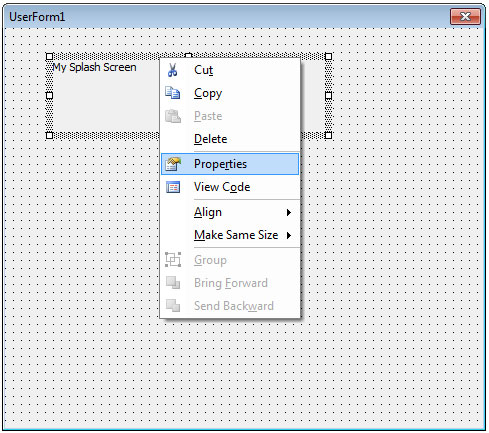
Desde la ventana Propiedades; seleccione Fuente y haga clic en tres puntos
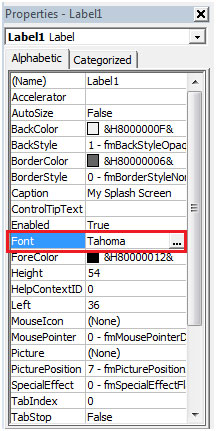
El cuadro de diálogo Fuente se abrirá
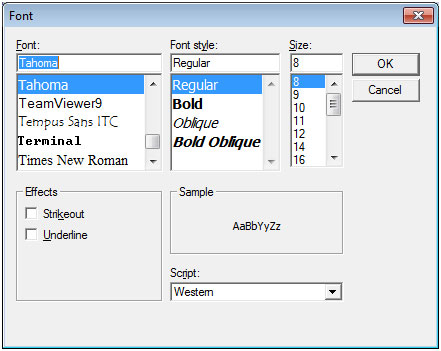
Seleccione la fuente de la manera que desee y aumente el tamaño a 20 más o menos para hacerlo más grande
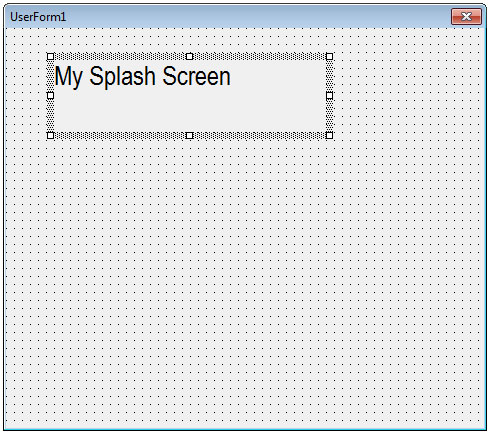
El siguiente paso es insertar Imagen de la caja de herramientas, seleccionar Imagen y dibujar un poco más grande
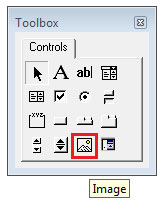
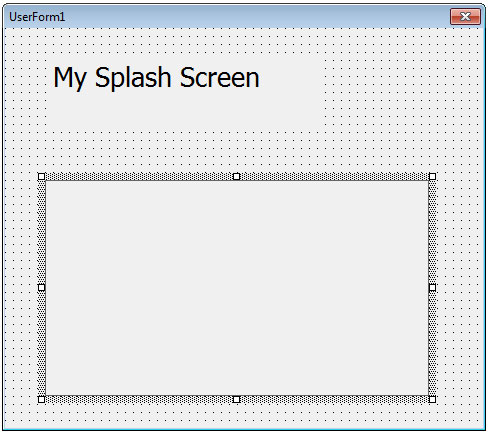
Haga clic derecho en Imagen y seleccione Propiedades Haga clic en tres puntos en el menú Imagen en Propiedades
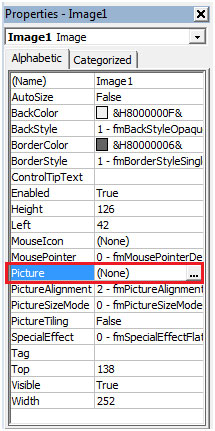
Seleccione la ruta donde se guarda la imagen
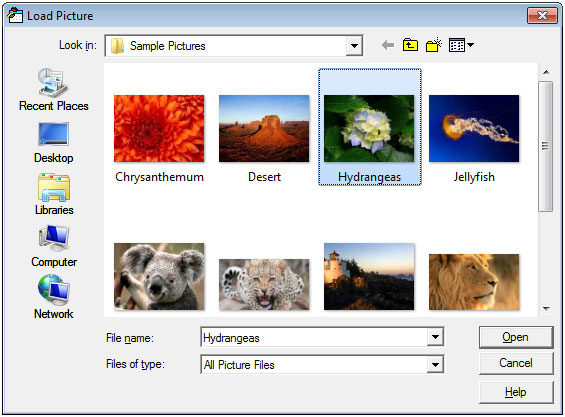
Así es como se ve ahora el formulario de usuario
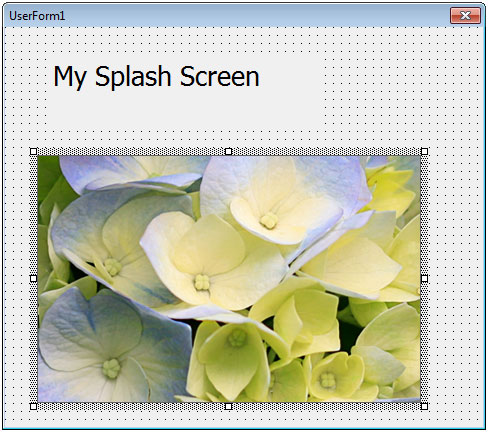
Haga doble clic en ThisWorkbook en el panel Proyecto
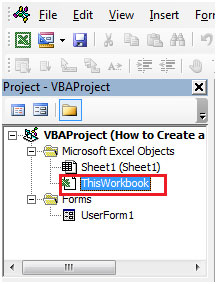
Ingrese la siguiente codificación
Libro secundario privado_Open ()
UserForm1.Show
End Sub
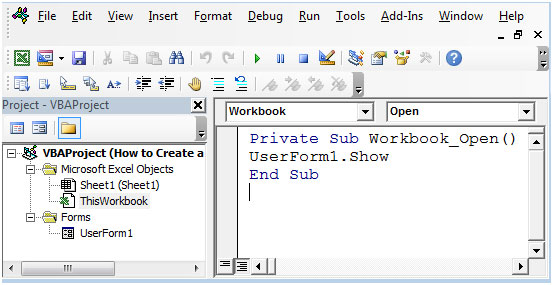
Para inicializar el formulario de usuario; haga doble clic en el formulario de usuario que no sea la etiqueta o la imagen. Aparecerá la siguiente codificación
===
Sub UserForm_Click ()
===
End Sub
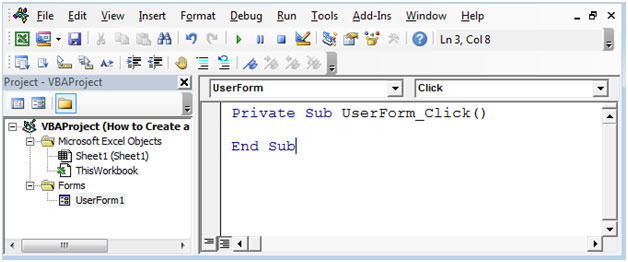
Reemplace el código anterior con el siguiente código
Sub UserForm_Activate privado ()
Application.OnTime Now + TimeValue («00:00:05»), «Quitform»
End Sub
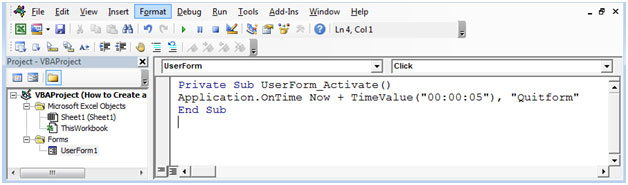
Ahora, debemos agregar el código a Quitform que hemos asignado a Userform para que se active después de 5 segundos.
Haga clic en Insertar y luego en Módulo
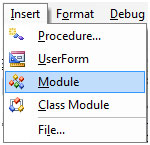
Esto creará un nuevo módulo.
Ingrese el siguiente código en el Módulo
Sub Quitform ()
Descargar UserForm1
End Sub
===
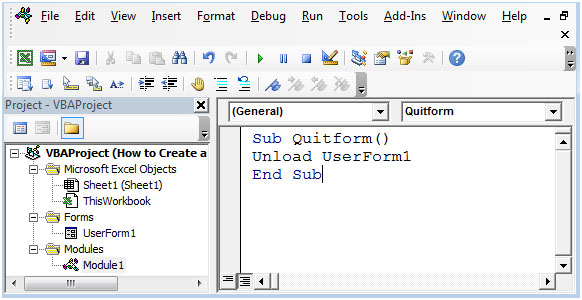
Guarde el archivo y luego ábralo.
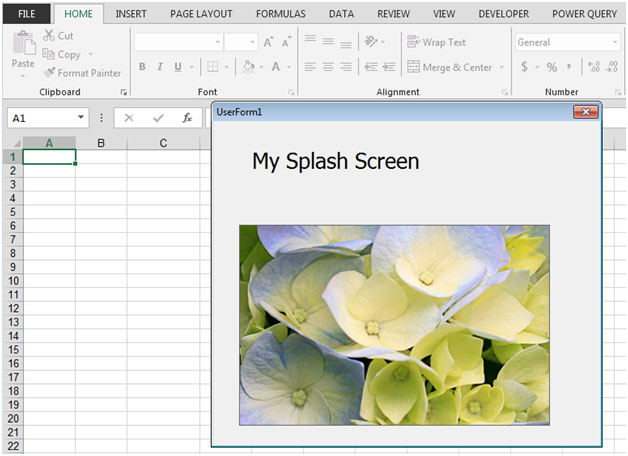
De esta forma, podemos crear una pantalla de bienvenida en Excel.